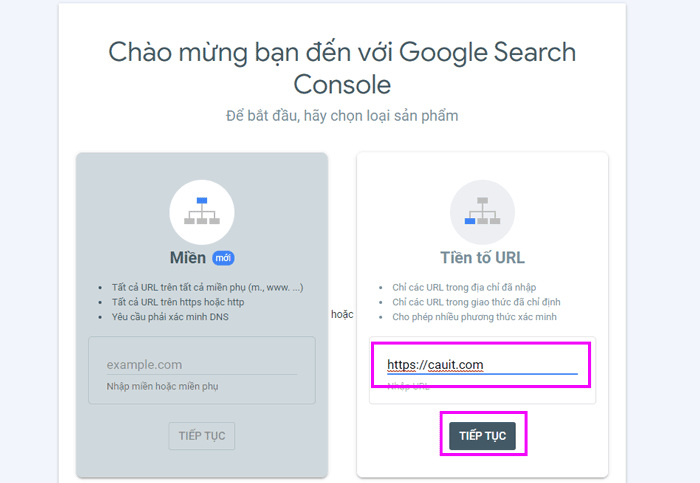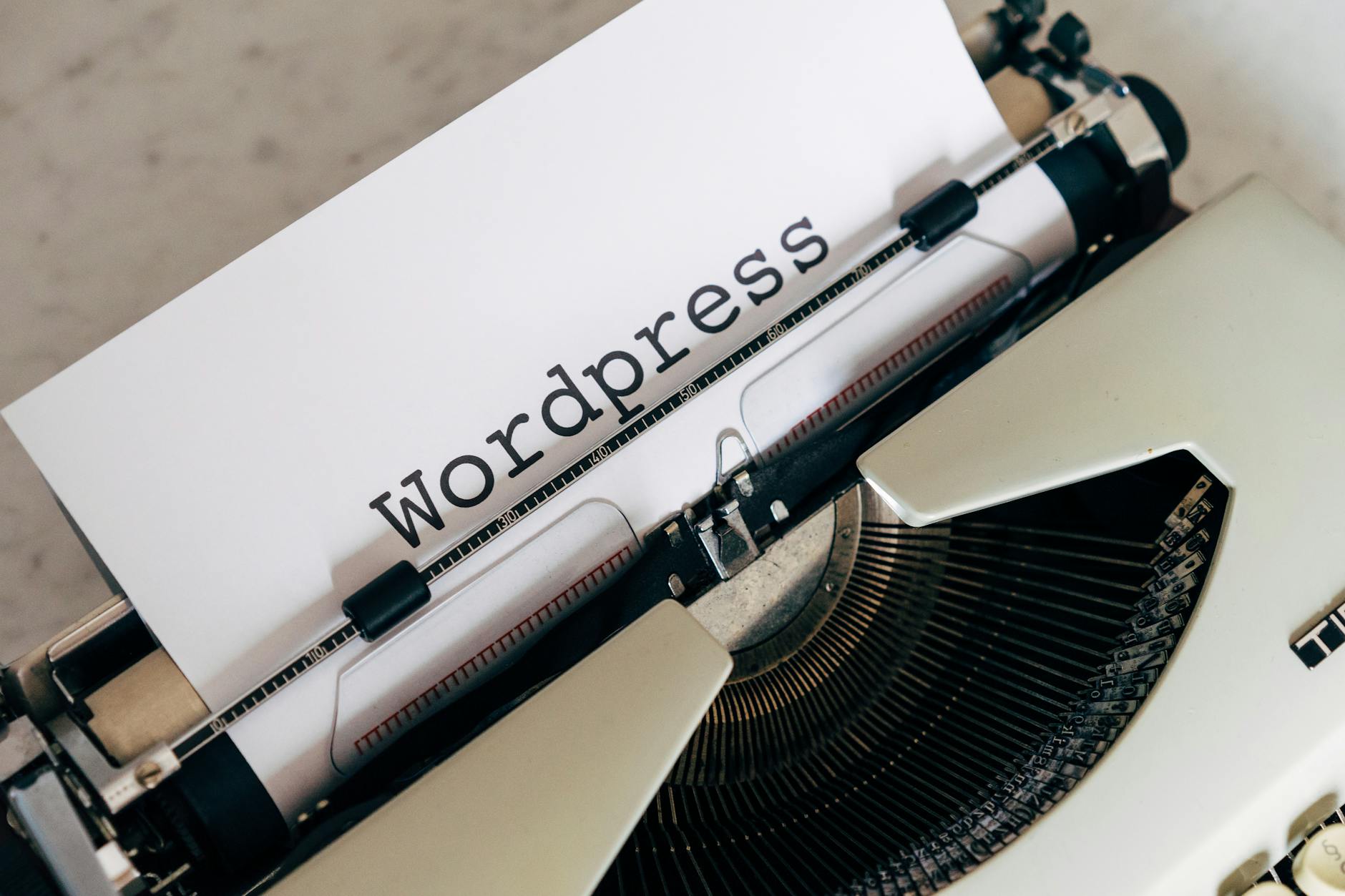Khi nói đến SEO cho WordPress thì không thể thiếu các Plugins hỗ trợ. Bài viết dưới đây cauit.com sẽ chia sẻ chi tiết Hướng dẫn sử dụng Yoast SEO cho người mới. Theo dõi cùng mình nhé!
Phổ biến trong các plugins hỗ trợ viết bài chuẩn SEO hiện nay là Plugin Yoast SEO (tên cũ là WordPress SEO by Yoast). Tuy nhiên, bạn nên biết rằng đây chỉ là công cụ giúp bạn dễ dàng tinh chỉnh các thông tin để tối ưu SEO chứ không phải cài vào là website sẽ có thứ hạng tốt.
Yoast SEO là gì?
Về cơ bản, Yoast SEO là một trong những công cụ đắc lực và phổ biến nhất trên WordPress. Dù bạn đang xây dựng trang blog cá nhân hay là chuyên viên SEO quản lý website cho khách hàng thì Yoast SEO vẫn luôn là công cụ hiệu quả giúp tối ưu hóa website đúng chuẩn SEO.

Đặc điểm của Yoast SEO hỗ trợ và tối ưu hóa SEO cho webite:
- Tối ưu hóa từ khóa từ khóa và từ liên quan, đồng nghĩa.
- Tối ưu SEO OnPage trên từng trang con.
- Chia sẻ trên mạng xã hội như google, facebook, Twitter, …
- Kiểm tra thông tin của sitemap, file robots.txt, .htaccess, liên kết cố định.
- Tránh trùng nội dung bằng cách cấu hình URL chuẩn.
Plugin Yoast SEO có thể được cài đặt trên bất cứ trang WordPress (trừ Blog WordPress miễn phí của wordpress.com, bạn có thể tham khảo thêm bài viết: So sánh WordPress.org VS WordPress.com, Chọn nền tảng nào?).
Đây là một trong những plugin SEO WordPress dễ sử dụng và hoàn toàn miễn phí. Ngoài ra Bạn có thể nâng cấp lên Yoast SEO Premium để dùng đầy đủ các tính năng khác. Nhưng hầu hết tính năng quan trọng đều có trong Yoast miễn phí.
Nhìn chung , Yoast SEO là gì? Nó là một công cụ hỗ trợ kiểm tra tiêu đề, Meta Description, quản lý Sitemap,… Và nhiều thứ khác liên quan đến SEO.
Đến đây, bạn đã nắm chi tiết hơn về Yoast SEO là gì rồi đúng không? Bây giờ, mình sẽ hướng dẫn bạn cài đặt và hướng dẫn sử dụng Yoast SEO Plugin chi tiết từ A-Z. Bắt đầu nhé!
Hướng dẫn cài đặt và cấu hình chuẩn cho Yoast SEO
Trong phần này, cauit.com sẽ giới thiệu cho bạn những kiến thức cơ bản mà một người mới bắt đầu học Yoast SEO cần tìm hiểu. Bao gồm:
- Cài đặt Yoast SEO
- Thiết lập Yoast SEO
Sau đó, Mình sẽ hướng dẫn một số thủ thuật Yoast SEO nâng cao khi làm content để bài viết của bạn được chuẩn SEO.
2.1 Đăng nhập và cài đặt Yoast SEO
Sau khi đã đăng nhập xong, bạn sẽ thấy giao diện Dashboard (Trang tổng quan). Tiếp theo chúng ta thực hiện các bước sau:
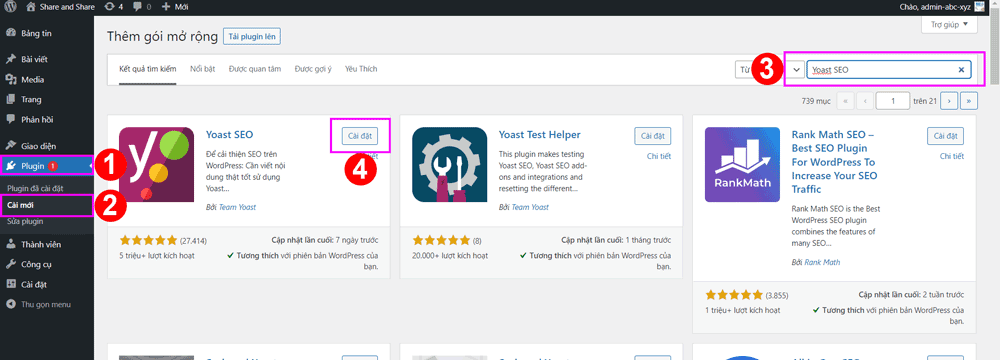
Sau khi cài đặt và kích hoạt xong chúng ta có thể sử dụng Plugin Yoast SEO để hỗ trợ cho việc viết bài chuẩn SEO. Tiếp theo chúng ta cùng tìm hiểu cách sử dụng Yoast SEO dưới đây.
2. Hướng dẫn 8 bước cấu hình Yoast SEO
Trên thực tế, việc cài đặt Yoast SEO không quá khó khăn. Bạn chỉ cần thực hiện đầy đủ 8 bước đơn giản như sau:
Bước 1: Sử dụng trình hướng dẫn cấu hình Yoast SEO
Sau khi cài đặt Yoast SEO. Bạn có thể truy cập vào dashboard của Yoast SEO bằng cách nhấp vào tab SEO (nằm ở cột bên trái màn hình) trong dashboard của WordPress.
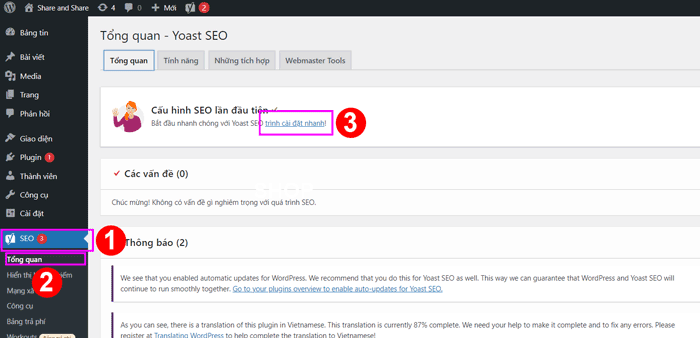
Nếu đây là lần đầu tiên sử dụng plugin. Thì bạn sẽ nhận được thông báo Cấu hình SEO lần đầu tiên (First-time SEO Configuration). Sau khi nhấp vào liên kết Trình cài đặt nhanh (Configuration Wizard). Yoast SEO sẽ hiển thị hướng dẫn để giúp bạn thiết lập tất cả cài đặt SEO cơ bản:
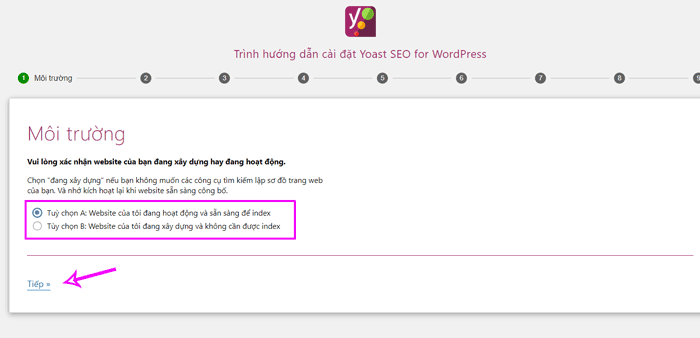
Tiếp tục vào Tùy chọn A –> nhấp vào Tiếp để cấu hình cho Yoast SEO bước tiếp theo…
Bạn nhớ chọn Tùy chọn A nhé, chọn B là website sẽ bị chặn không index với google đâu 😀
Bước 2: Cấu hình loại website (Site Type)
Trong mục loại website, bạn lựa chọn loại trang web phù hợp nhất với trang của bạn.
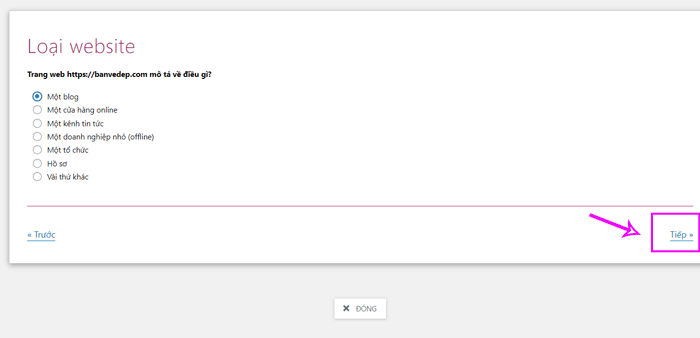
Bước 3: Chọn website thuộc về Tổ chức hoặc cá nhân
Tiếp theo, lựa chọn website của bạn đại diện cho tổ chức hay cá nhân. Nếu lựa chọn website của mình đại diện cho tổ chức, bạn sẽ phải nhập các thông tin như sau:
- Tên của cá nhân/ tổ chức
- Hình ảnh logo của tổ chức (kích thước tối thiểu của logo là 112x112px). Một tip nhỏ dành cho bạn chính là bạn nên sử dụng logo dạng hình vuông.
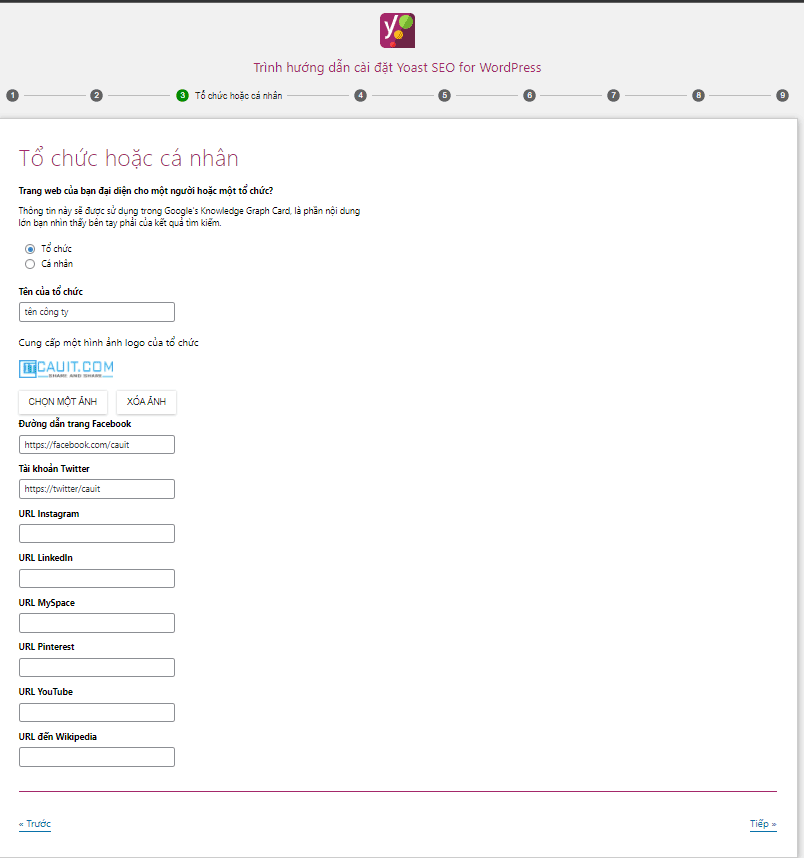
Nếu lựa chọn cá nhân thì bạn cần chọn người đại diện sử hữu (hoặc thành viên đã đăng ký). Thông tin cá nhân này bạn có thể chỉnh sửa các chi tiết. Chẳng hạn như tiểu sử, tên và mô tả của người dùng trên trang hồ sơ của WordPress.
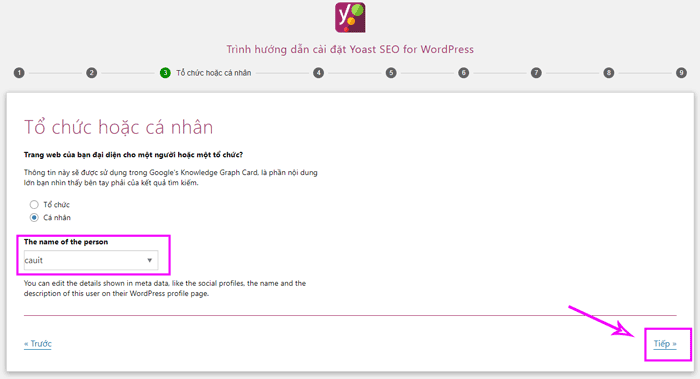
Bước 4: Đăng ký website với các công cụ tìm kiếm (google, bing…)
Tiếp theo Bạn chọn như hình dưới để Yoast SEO giúp bạn index bài viết với các công cụ tìm kiếm.
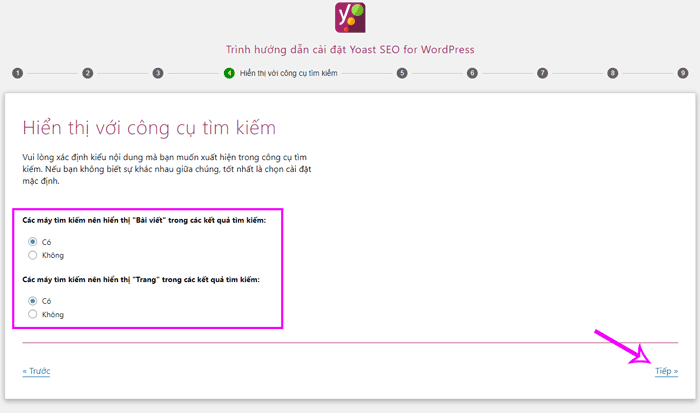
Bước 5: Cấu hình tác giả hiển thị trên các công cụ tìm kiếm (google, Bing, Yahoo, Coccoc…)
Nếu website chỉ có duy nhất bạn là người chỉnh sửa thì Yoast SEO sẽ tự động đánh dấu lưu trữ tác giả (Author Archives) của bạn là noindex. Nhằm để tránh nội dung bị trùng lặp (noindex sẽ thông báo cho Google rằng không Index trang đó).
Tuy nhiên nếu website của bạn nhiều tác giả và cần index bài viết theo tác giả thì bạn có thể chọn CÓ. (cũng không quan trọng lắm, khuyến nghị chọn KHÔNG)
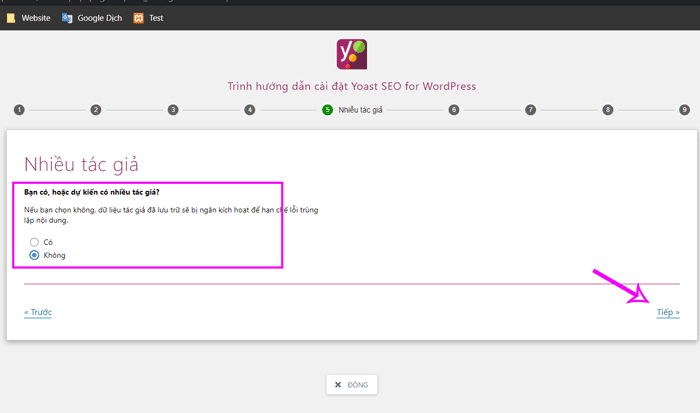
Yoast SEO thực hiện điều này vì trên một blog có một tác giả duy nhất. Thì lưu trữ tác giả sẽ được đánh giá là giống 100% với trang blog được index thực tế của bạn.
Bước 6: Cấu hình Yoast hiển thị trên các công cụ tìm kiếm (google, Bing, Yahoo, Coccoc…)
- Cài đặt tiêu đề (Title Settings)
- Cài đặt dấu ký tự phân cách
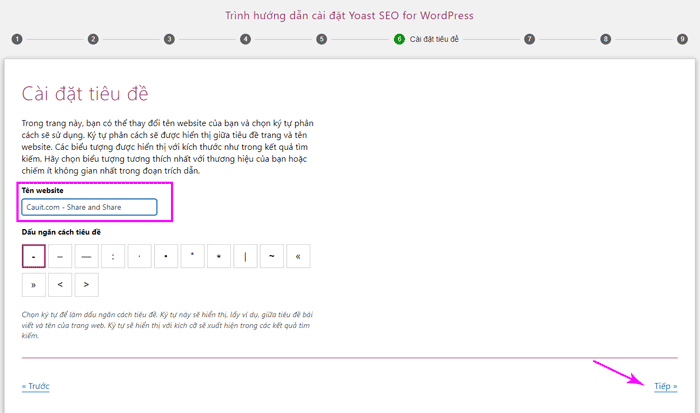
Tiêu đề chính là dòng in đậm đầu tiên xuất hiện trên trang kết quả tìm kiếm của Google, Bing… (và các tab trình duyệt của khách truy cập):
- Tiêu đề: Là nội dung đầu tiên người đọc nhìn thấy trên kết quả tìm kiếm. Tiêu đề này sẽ được nối với Tiêu đề của bài viết để hiển thị trên công cụ tìm kiếm
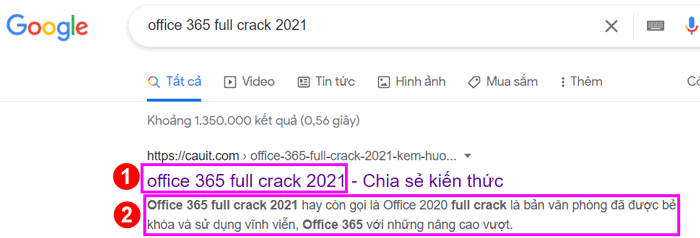
Như ảnh trên tiêu đề bài viết sẽ hiển thị gồm: Tiêu đề bài viết + tiêu đề cấu hình trong Yoast SEO, trong đó:
- Tiêu đề bài viết là: “Office 365 full crack 2021“
- Tiêu đề trong Yoast SEO là: “Chia sẻ kiến thức“
- Kết quả hiện thị trên công cụ tìm kiếm là: Office 365 full crack 2021 – Chia sẻ kiến thức
Bước 7: Đăng ký nhận thông tin từ Yoast SEO
- Đăng ký nhận bản tin từ Yoast SEO
- Đặt mua các Yoast SEO Premium, các tài liệu đào tạo nghiên cứu từ khóa hoặc đào tạo plugin
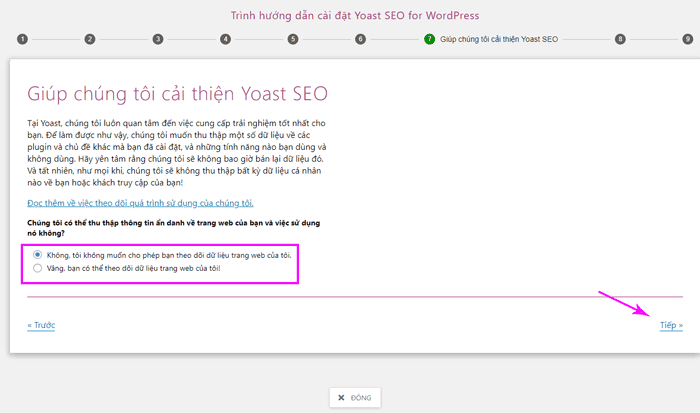
Tuy nhiên, tạm thời bạn cứ để mặc định như hình trên (nếu bạn đăng ký sẽ có nhiều thư quảng cáo gửi cho bạn, không giải quyết được gì). Tiếp tục ấn next bỏ qua bước 8 để đến bước thứ 9 Success! (Thành công). Sau đó, nhấp vào Đóng để kết thúc quá trình cấu hình Yoast SEO:
Bước 8: Kết thúc cấu hình Yoast SEO
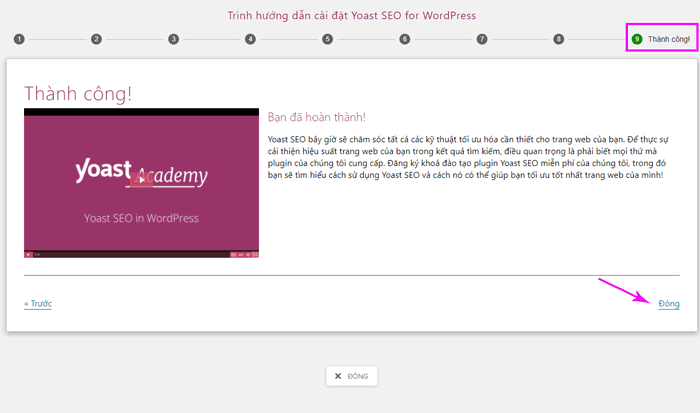
Thực hiện xong 8 bước nêu trên đồng nghĩa với việc bạn đã hoàn tất công việc cấu hình Yoast SEO rồi.
Hướng dẫn sử dụng Yoast SEO để viết bài chuẩn SEO
3.1 Sử dụng hộp Meta Yoast SEO
Hộp Metal Yoast SEO chính là nơi mà bạn sẽ tương tác nhiều nhất với plugin. Hộp metal này có tác dụng như sau:
- Phân tích nội dung mà bạn chuẩn bị đăng, cả về chất lượng SEO lẫn khả năng đọc
- Cho phép cấu hình lại cài đặt để giúp nội dung của bạn hoạt động hiệu quả trong Google và các mạng xã hội
Khi bạn viết bài, bạn kéo xuống dưới cùng thì sẽ xuất hiện bảng thiết lập SEO cho bài viết của Yoast SEO. (tuy nhiên, trong một số trường hợp, vị trí chính xác của nó tùy thuộc vào các plugin và theme). Nếu bạn đang sử dụng trình chỉnh sửa dạng khối WordPress. Bạn có thể nhìn thấy hộp này ở thanh bên phải.
3.1.1 Trong Tabs SEO – Mô phỏng hiển thị kết quả tìm kiếm
Trong Tabs ta cần lưu ý các mục sau:
- Cụm từ khóa chính: Chọn từ khóa chính mà bạn muốn google index cho bài viết của mình
- Tiêu đề SEO: Bạn có thể để mặc định hoặc xóa bớt (Tiêu đề Website, dấu phân cách… khuyến nghị để mặc định)
- Phân tích Seo: Phần này quan trọng nhất bạn cần đọc kỹ
- Nội dung quan trọng: Chỉ bật khi có bài viết trùng lặp về nội dung hoặc từ khóa
- Cụm từ khóa chính và tiêu đề
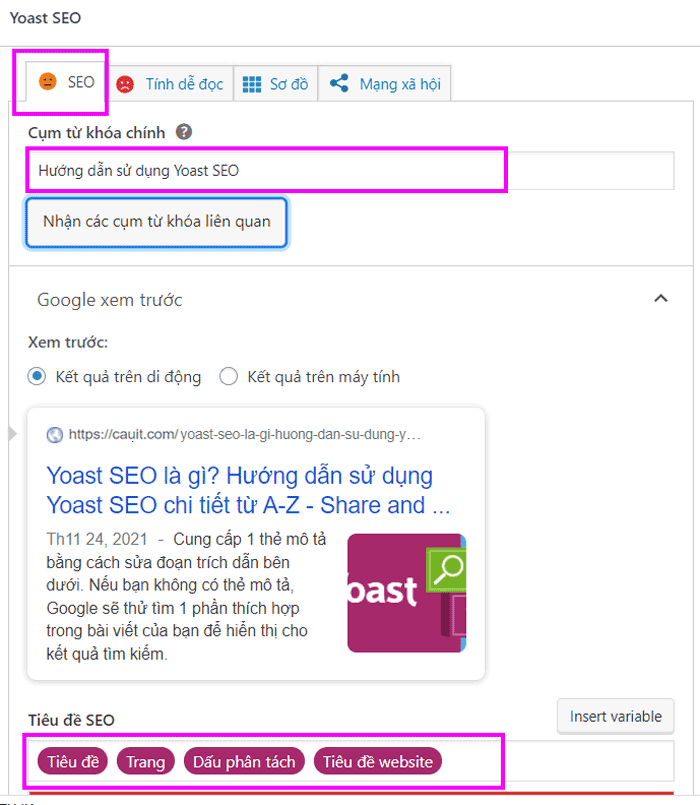
- Phân tích SEO
Điều bạn cần chú trọng là mục phân tích SEO. Ở đây Yoast SEO sẽ phân tích cho bạn tất cả những gì bạn cần làm để bài viết chuẩn SEO. Sau khi sửa đổi bạn lại vào kiểm tra để xem bài viết của mình đã ổn với SEO chưa nhé.
Bạn có thể thêm thẻ mata (Khuyến nghị bỏ qua, vì google giờ chọn meta ngẫu nhiên trong bài viết, với lại nên để khối văn bản đầu tiên của bài viết là meta chính luôn).
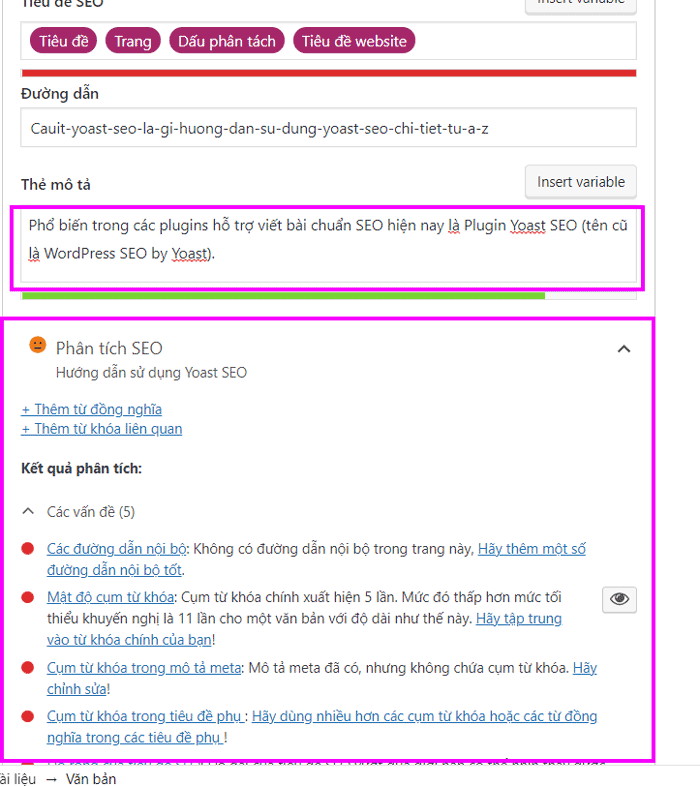
Bạn cũng lưu ý, không phải tất cả các đề xuất của Yoast SEO đều hoàn hảo và chính xác. Do đó, hãy cần nhắc và lựa chọn nên hay không nên áp dụng những đề xuất đó. Thế nhưng, trong nhiều trường hợp, chúng vẫn là những hướng dẫn hữu ích.
- Nội dung quan trọng
Mục tiếp theo bạn chỉ lưu ý phần Nội dung quan trọng, còn mọi mục khác bạn để mặc định. Phần nội dung quan trọng bạn chỉ Bật khi bạn có bài viết trùng lặp nội dung. Ví dụ trước đó bạn có bài tương tự về cách sử dụng Yoast SEO, bạn muốn bài này mới quan trọng để google index bài này và bỏ qua bài trước thì mới bật.
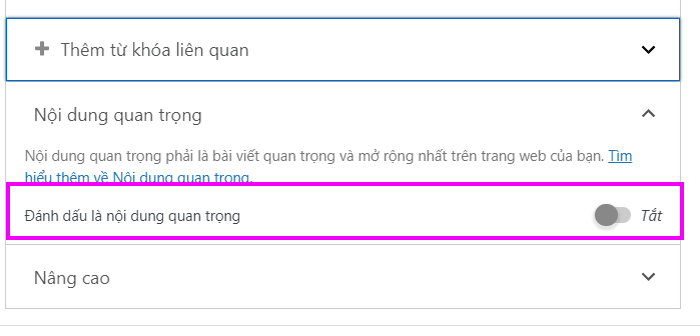
3.1.2 Tabs Tính dễ đọc – Phân tích tính dễ đọc của bài viết
Tab này Yoast SEO sẽ phân tích cho bạn bài viết của bạn có bố cục hợp lý chưa, độ dài của câu đã hợp lý chưa, độ dài văn bản đã ok chưa? Từ đó bạn có thể điều chỉnh để bài viết của bạn có bố cục rõ ràng, độ dài văn bản hợp lý.
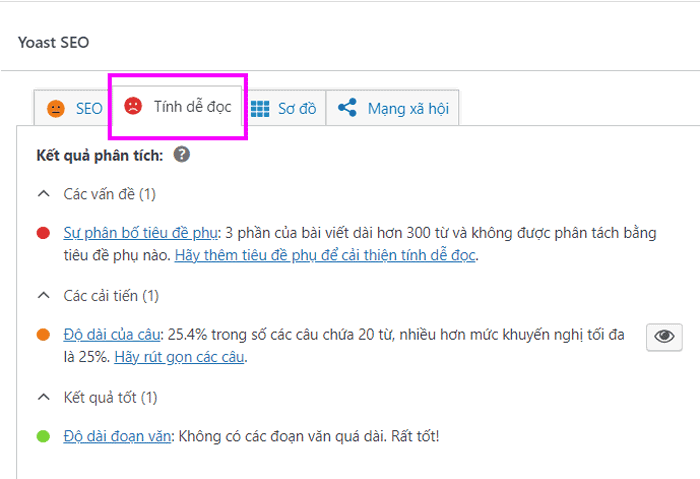
3.1.2 Tabs Sơ đồ
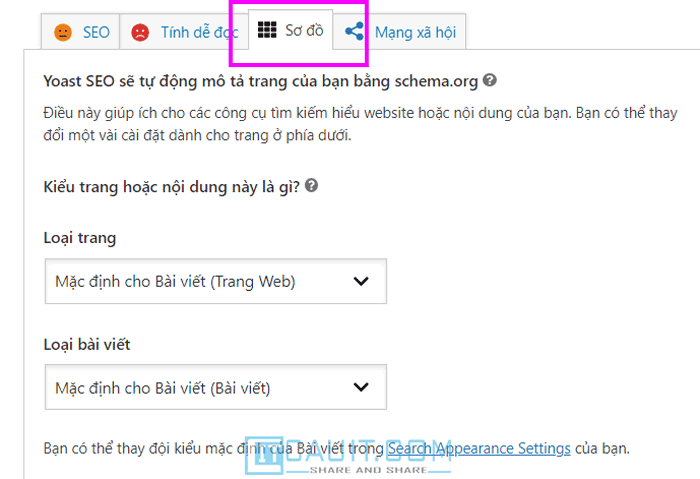
3.1.3 Tabs Mạng xã hội – Mô phỏng khi chia sẻ lên mạng xã hội
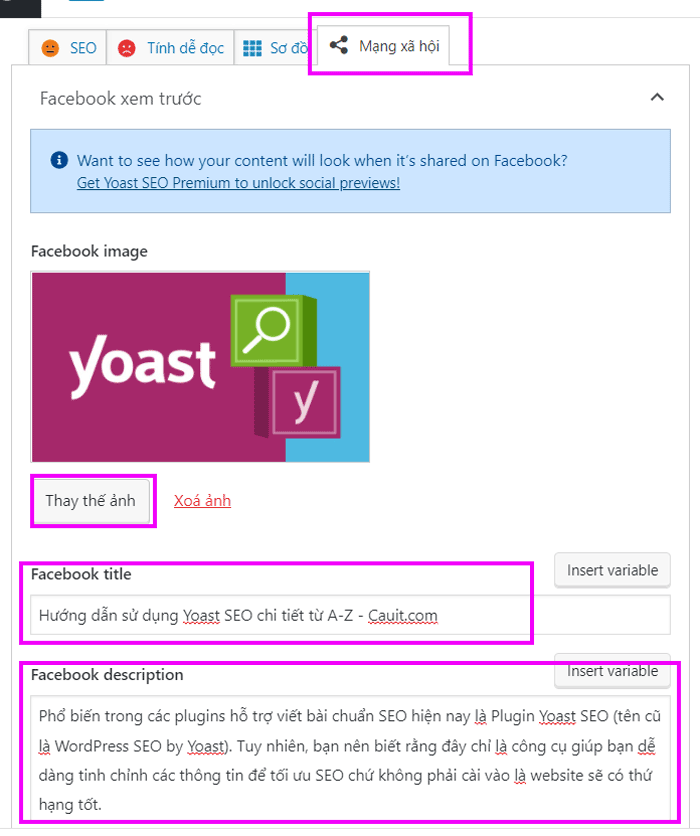
Bạn có thể bỏ qua Tabs này, khi đó Yoast sẽ lấy các thông số theo mặc định của bài viết. Nếu bạn muốn đổi thì bạn chỉ cần chú ý các mục sau:
- Chọn ảnh đại diện khi chia sẻ lên mạng xã hội (Yoast SEO hỗ trợ chia sẻ lên Facebook và Twitter):
- Tiêu đề bài viết khi Share lên mạng xã hội
- Meta bài viết khi Share lên mạng xã hội.
Hướng dẫn Yoast SEO nâng cao
Ở trên cauit.com đã chia sẻ về cách cài đặt và hướng dẫn sử dụng Yoast SEO cơ bản cho các bạn khi viết bài. Tiếp theo mình sẽ giới thiệu cho bạn thêm các tính năng cao cấp của Yoast SEO trong bảng điều khiển.
Trong trang tổng quan của WordPress, Yoast sẽ có những cảnh báo về SEO và cung cấp cho bạn những hướng dẫn chi tiết về cách khắc phục các vấn đề tiềm ẩn đó. Bạn cũng có thể bỏ qua những thông báo đó nếu bạn thấy chúng không thực sự hữu ích.
4.1 Tab General (Tổng quan)
Các bạn vào trang Tổng quan của Yoast SEO sẽ thấy các cảnh báo liên quan đến những vấn đề SEO tiềm ẩn trên trang Web của bạn.
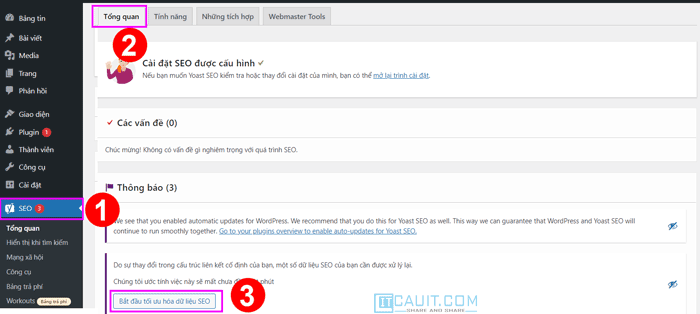
Ở đây các bạn có thể fix để tối ưu hóa dữ liệu SEO của trang web. Trên thực tế, tab General không quá quan trọng nhưng nó cũng có thể giúp bạn:
- Truy cập trình hướng dẫn cấu hình
- Thống kê số lượng liên kết nội bộ trong bài đăng của bạn
- Tối ưu hóa dữ liệu SEO
4.2 Tab Tính năng (Features)
Trong tab Tính năng, bạn có thể bật hoặc tắt các tính năng cụ thể của Yoast SEO.
Ví dụ: Nếu bạn thấy tính năng phân tích khả năng đọc trong hộp meta Yoast SEO là không hữu ích. Thì bạn có thể tắt nó đi (chuyển sang trạng thái OFF).
Ví dụ: mình thấy mục nội dung quan trọng không cần thiết mình tắt đi. Tuy nhiên bạn có thể để mặc định

4.3 Tab Tích hợp
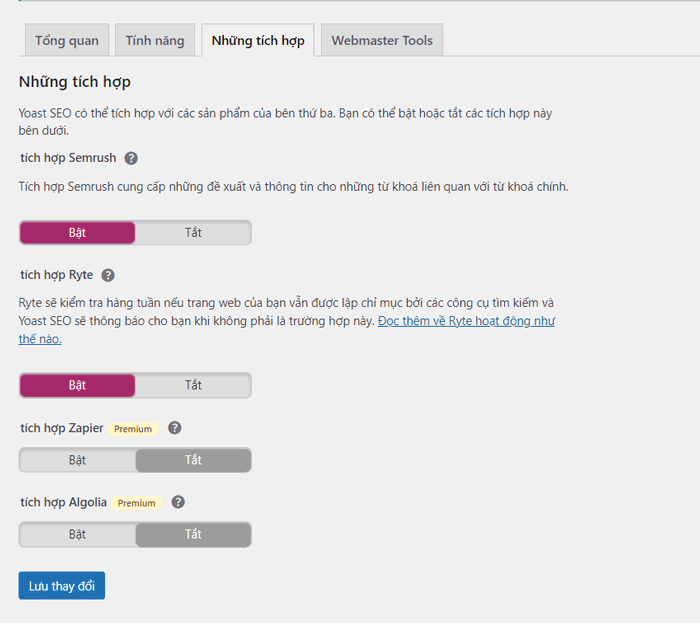
4.3 Tab công cụ Webmaster
Trong tab này, Yoast SEO có thể giúp bạn xác minh được trang web của bạn với nhiều công cụ quản trị trang web khác nhau của công cụ tìm kiếm.
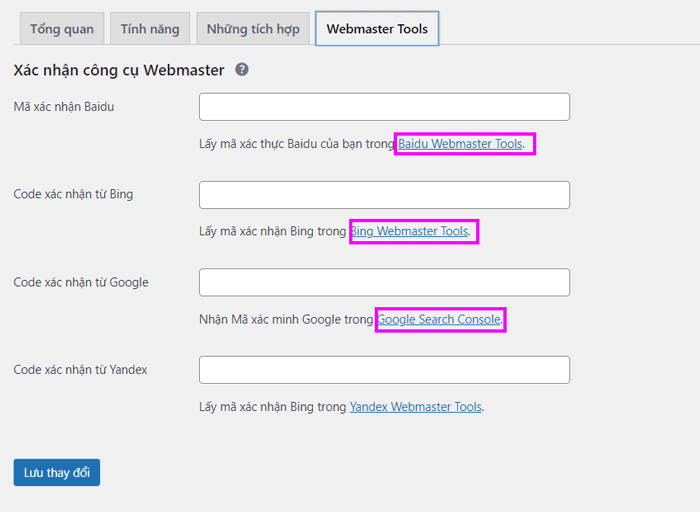
Tap này rất quan trọng để Yoast SEO giúp bạn index bài viết tự động. Để sử dụng bạn cần đăng ký với các công cụ tìm kiếm. Sau khi lấy được mã xác nhận thì bạn paste vào đó và ấn lưu lại.
Bạn nào chưa biết cách lấy mã xác nhận thì có thể tham khảo bài viết: 2 Cách xác thực Website với Google Search Console và Bing đơn giản nhất.
Nếu bạn muốn thêm tính năng xịn xò thì có thể nghĩ đến nâng cấp thành Premium Yoast SEO.
Những tính năng nâng cấp của Yoast SEO Premium
Sau khi nâng cấp lên phiên bản Premium của Yoast SEO thì phiên bản của bạn sẽ có thêm 5 tính năng cao cấp mới mà bản bình thường không có, bao gồm:
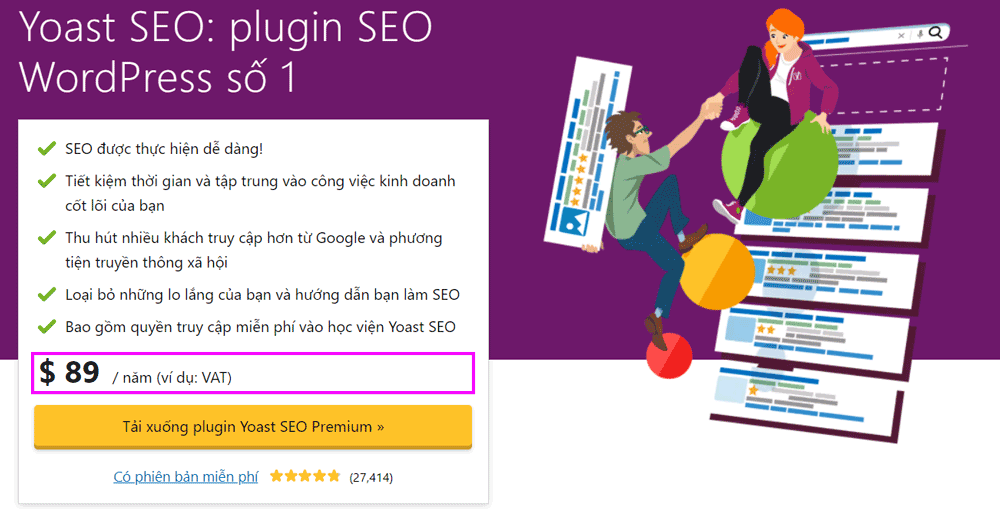
Redirects Manager
Tính năng nâng cấp này đều vô cùng hữu ích và quan trọng trong SEO, với tính năng này bạn có thể chuyển một link cũ bất kỳ sang một link mới mà không bị lỗi 404. Đặc biệt là thứ hạng bài viết trong link đó không thay đổi khi tìm kiếm, nghĩa là không có ảnh hưởng gì sau khi đổi sang link mới.
Tuy có nhiều cách để làm việc này, nhưng khi sử dụng thống nhất một công cụ sẽ tiện lợi và dễ quản lý hơn. Để thực hiện chuyển hướng bạn chọn mục SEO và chọn redirects, màn hình sẽ hiện ra giao diện chuyển đổi link.
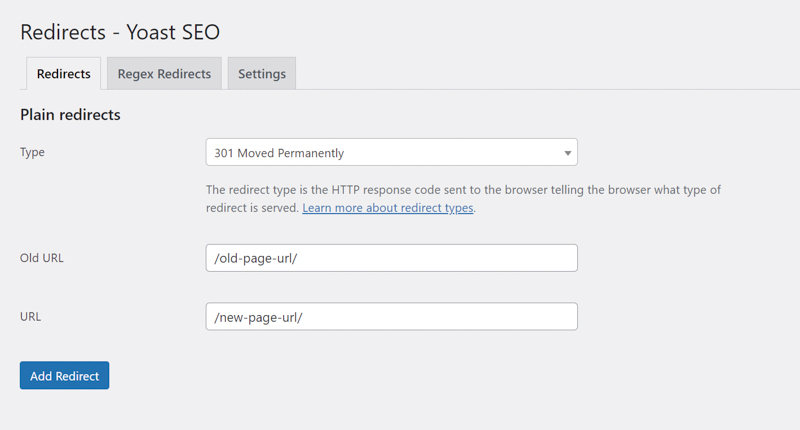
Tại đây, bạn chọn loại chuyển hướng sau đó điền URL cũ và URL mới và chọn Add redirects. Bên cạnh đó, Yoast SEO Premium còn tự động chuyển hướng ngay cả khi bạn đã chỉnh sửa lại URL. Tính năng đặc biệt này hữu ích khi bạn lỡ quên việc chuyển hướng một số link mới.
Internal Linking Suggestions
Những tính năng nằm trong phiên bản Premium đều là những công cụ mạnh và hỗ trợ SEOer rất nhiều. Với tính năng này nó sẽ đưa ra một số gợi ý các bài viết liên quan trong website của bạn. Từ đó, bạn dễ dàng liên kết các bài viết của Website bạn với nhau thật logic, giúp khả năng tiếp cận người đọc cao hơn, kéo traffic về cho web.
Bạn nhanh chóng tìm được các liên kết liên quan nội bộ để cho vào một bài viết mới. Các gợi ý này xuất hiện bên dưới mục Featured Image, bạn sẽ nhận được các gợi ý tự động khi truy cập vào bài viết.
Mặc dù không hỗ trợ tiếng Việt thế nhưng công cụ này vẫn rất hữu ích và sẽ đạt hiệu quả tối đa đối với các website có nội dung bằng tiếng Anh.
Content Insights
Nội dung bài viết chính là phần cốt lõi giúp kéo traffic về cho web, đối với một người làm SEO việc điều chỉnh nội dung sao cho thật tốt và phù hợp với thuật toán của Google là công việc thường xuyên. Plugin Yoast SEO Premium có tính năng giúp bạn tiết kiệm thời gian đếm từ khóa trong bài viết. Tính năng đưa ra thống kê 5 cụm từ xuất hiện nhiều nhất trong bài viết.
Từ đó, bạn biết để điều chỉnh từ khóa tập trung tốt hơn. Những cụm từ ít liên quan đến từ khóa sẽ được điều chỉnh lại liên quan tốt hơn. Tính năng này cũng không hỗ trợ tiếng Việt, nên tính năng này hạn chế khi bạn sử dụng hệ thống là Việt Nam.
Add Related Keyphrase
Phiên bản cũ của tính năng này có tên là Multi Keyword và nay được đổi thành Related Keyphrase. Thuật toán Google liên tục thay đổi, hiện nay Google đánh giá cao các bài viết có nhiều cụm từ liên quan đến keyword chính. Tính năng này sẽ giúp bạn điền từ khóa nhanh vào những chỗ thích hợp.
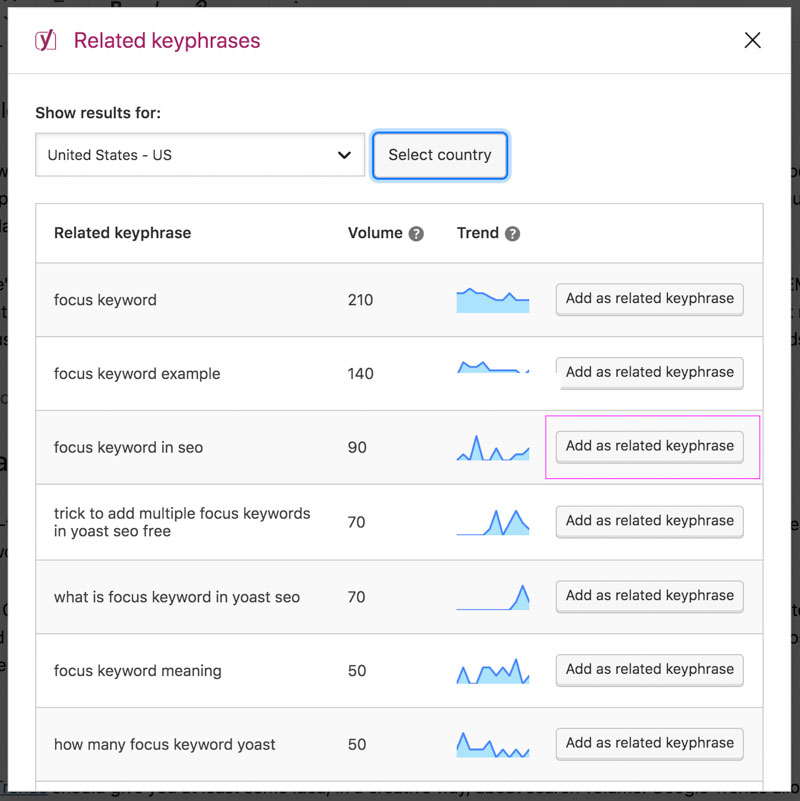
Social Preview
Tính năng này cho phép bạn xem trước được các hình và nội dung bạn sẽ chia sẻ trên Twitter và Facebook. Nhờ vậy bạn có thể chỉnh sửa hình ảnh, Tile, hay nội dung cảm thấy không phù hợp. Nếu bạn muốn tiết kiệm thời gian thì Social Preview sẽ hỗ trợ bạn tự lấy Title, Description theo cấu hình Yoast SEO để hiện thị trên Twitter và Facebook.
Cách nâng cấp từ Yoast SEO Free lên Premium
Nếu thấy 5 tính năng trên của phiên bản Premium hữu ích và muốn sử dụng thì bạn có thể tham khảo những hướng dẫn sau đây của tôi để có thể nâng cấp từ bản Free lên bản Premium.
Trường hợp chưa cài Yoast SEO Free
Cài đặt Yoast SEO đơn giản giống như các Plugin khác, bạn chỉ cần tìm kiếm “cài đặt Yoast SEO phiên bản Premium” là được.
Trường hợp đã cài cấu hình Yoast SEO Free
Bước 1: Hủy kích hoạt phiên bản Plugin miễn phí
Bước 2: Cài đặt và kích hoạt Yoast SEO Premium
Bước 3: Xóa Plugin miễn phí
Khi xóa phiên bản cũ bạn yên tâm các tính năng ở phiên bản cũ vẫn được lưu giữ và cập nhật khi nên cấp lên phiên bản Premium.
Gói tính năng mở rộng của Yoast SEO
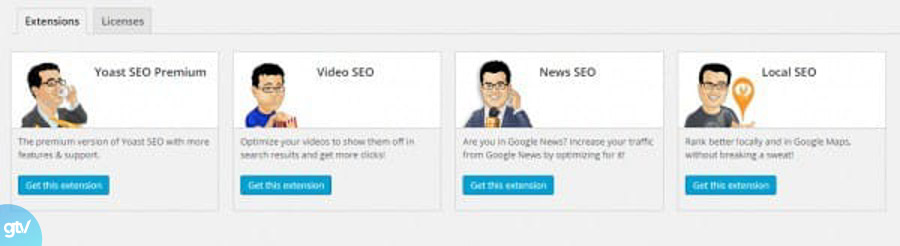
1. Yoast SEO Premium
Yoast SEO Premium – Là công cụ tối ưu SEO nâng cấp của SEO Yoast. Hay nói cách khác, Yoast SEO Premium chính là một Plugin hỗ trợ cho quá trình làm SEO. Nó được đánh giá là tốt nhất và là một phiên bản gồm các tính năng nâng cao.
Dưới đây, tôi đã tổng hợp cho bạn tất cả tính năng đặc biệt của SEO Yoast Premium:
- Redirect Manager: Tạo và quản lý chuyển hướng ngay trong trình cài đặt của WordPress.
- Synonyms & Related Keyphrases: Tối ưu hóa bài viết cho các từ khóa đồng nghĩa và từ khóa liên quan.
- Social Previews: Kiểm tra bài post trước khi đăng tải trên Facebook hoặc Twitter sẽ trông như thế nào.
- Premium Support: Có quyền truy cập vào nhóm hỗ trợ 24/7 của Yoast.
2. Video SEO
Nếu trang bạn có nhiều Video Content, Plugin Video SEO sẽ giúp thông báo đến Google thông tin cần thiết để index Video Content. Nhờ đó nâng cơ hội nhận được kết quả Rich Snippet SERP.
Rich Snippet không dễ và sử dụng Plugin Video SEO không đảm bảo 100% trang bạn có Rich Snippet. Nhưng nó giúp Google phân tích và đánh giá content của bạn có giá trị hay không.
3. SEO News
Trang của bạn là content tin tức? Nếu vậy thì SEO News sẽ giúp tối ưu hóa trang theo chuẩn Google News. Tuy không trực tiếp gửi trang bạn đến Google News nhưng sẽ giúp trang của bạn tối ưu hóa để vào được đây. Ngoài ra còn có tính năng tạo “Standout Tag”, XML News Sitemap và hơn thế nữa.
4. Local SEO
Cuối cùng là Local SEO, giúp bạn được nhận biết trong kết quả tìm kiếm theo yếu tố địa lý. Local SEO cung cấp cho công cụ tìm kiếm thông tin quan trọng về doanh nghiệp của bạn. Chẳng hạn như địa chỉ, số điện thoại và thời gian hoạt động để công cụ tìm kiếm cung cấp thông tin chi tiết và chính xác đến người dùng.
Kết luận
Trên đây là toàn bộ chia sẻ về cách cài đặt và hướng dẫn sử dụng Yoast SEO chi tiết. Nếu có bất kỳ chia sẻ hay thắc mắc nào về quá trình thiết lập cũng như sử dụng plugin Yoast SEO WordPress. Hãy Inbox ngay fanpage của cauit để được hỗ trợ giải đáp nhé!
Cám ơn bạn đã theo dõi, chúc bạn thành công!
Qua bài viết: Yoast SEO là gì? Hướng dẫn sử dụng Yoast SEO chi tiết từ A-Z nếu vẫn còn thắc mắc hoặc cần tư vấn, hỗ trợ. Quý khách vui lòng liên hệ theo thông tin dưới đây:
Cám ơn bạn đã theo dõi bài viết! Vui lòng chia sẻ bài viết nếu bạn thấy thông tin ở trên sẽ hữu ích với nhiều người.
Chúc bạn buổi tối tốt lành!